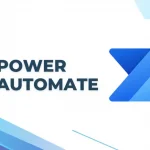(Mục tiêu: Hướng dẫn người đọc tạo Flow tự động, hiểu cách Trigger theo sự kiện hoạt động, và thực hiện một tác vụ tự động hóa cực kỳ phổ biến và hữu ích: Lưu file đính kèm từ email.)
1. Giới thiệu: Thế giới của Tự động hóa (Mở đầu)
-
Nhắc lại: Ở Bài 3, bạn phải nhấn nút để Flow chạy. Tuy nhiên, Flow thủ công chỉ là bước khởi đầu.
-
Sức mạnh của Automated Flow: Automated Cloud Flow là loại Flow hoạt động hoàn toàn tự động, được kích hoạt ngay lập tức khi một sự kiện cụ thể xảy ra. Nó giải phóng bạn hoàn toàn khỏi việc phải nhớ và nhấn nút.
-
Kịch bản hôm nay: Hàng ngày bạn nhận được hàng chục email có file đính kèm (hóa đơn, báo cáo, tài liệu). Chúng ta sẽ tự động hóa việc lưu các file này vào một thư mục trên OneDrive hoặc SharePoint.
2. Chuẩn bị: Thư mục và Kết nối
Trước khi bắt đầu, hãy đảm bảo bạn có:
-
Một tài khoản Office 365 Outlook (hoặc Gmail).
-
Một tài khoản OneDrive for Business (hoặc SharePoint) để lưu file.
-
Tạo sẵn một thư mục trên OneDrive/SharePoint có tên là
AutoSavedAttachmentsđể Flow lưu trữ file.
3. Bước 1: Chọn loại Trigger (Kích hoạt Tự động)
-
Đăng nhập vào Power Automate (
https://make.powerautomate.com/). -
Chọn Create (Tạo) ở thanh menu bên trái.
-
Chọn: Automated cloud flow (Luồng đám mây tự động).
-
Đặt tên Flow: Đặt tên là
AutoSave Email Attachments. -
Chọn Trigger: Trong ô tìm kiếm, gõ
emailvà chọn Trigger: Office 365 Outlook – When a new email arrives (V3). -
Nhấn Create (Tạo).
4. Bước 2: Cấu hình Trigger (Lọc Email)
Trigger này cho phép bạn lọc ra những email cụ thể mà bạn muốn Flow xử lý.
-
Click vào Trigger When a new email arrives (V3).
-
Mở phần Show advanced options (Hiện tùy chọn nâng cao).
-
Lọc theo Chủ đề (Subject Filter): Nhập từ khóa:
[Hoá Đơn]hoặc[Báo Cáo]vào trường Subject Filter.-
Giải thích: Flow chỉ chạy khi email có từ khóa này trong tiêu đề.
-
-
Lọc theo File đính kèm: Đảm bảo chọn Yes (Có) cho trường Include Attachments (Bao gồm Tệp đính kèm) để chắc chắn Flow nhận được dữ liệu file.
5. Bước 3: Thêm Action để Lặp lại (Apply to each)
Một email có thể có nhiều file đính kèm. Chúng ta cần một vòng lặp để Flow xử lý từng file một.
-
Nhấn vào + New step (Bước mới).
-
Tìm kiếm Action Control (Điều khiển) và chọn Apply to each.
-
Chọn đầu vào cho vòng lặp: Click vào ô Select an output from previous steps.
-
Trong cửa sổ Dynamic content, chọn
Attachments(Đây là danh sách tất cả các file đính kèm từ email vừa nhận).
6. Bước 4: Thêm Action Tạo File (Create File)
Bây giờ, bên trong vòng lặp (hộp Apply to each), chúng ta sẽ thêm hành động tạo file trên OneDrive.
-
Bên trong hộp Apply to each, nhấn Add an action (Thêm hành động).
-
Tìm kiếm
OneDrivevà chọn Connector OneDrive for Business. -
Chọn Action: Create file (Tạo file).
-
Cấu hình Action Create file:
-
Folder Path (Đường dẫn Thư mục): Click vào biểu tượng thư mục và điều hướng đến thư mục
AutoSavedAttachmentsmà bạn đã tạo ở phần Chuẩn bị. -
File Name (Tên File): Click vào ô và chọn
Attachment Nametừ Dynamic content. -
File Content (Nội dung File): Click vào ô và chọn
Attachment Contenttừ Dynamic content.
-
Giải thích về Dynamic Content:
Attachments(từ Trigger): Là một mảng (danh sách) các file.
Attachment Name&Attachment Content(từ bên trong vòng lặp Apply to each): Là tên và nội dung của từng file riêng lẻ mà Flow đang xử lý trong lần lặp hiện tại.
7. Bước 5: Lưu và Kiểm tra Flow (Test Run)
-
Nhấn nút Save (Lưu) ở góc trên bên phải.
-
Nhấn nút Test (Kiểm tra).
-
Chọn Manually (Thủ công) (vì đây là lần chạy đầu tiên, chúng ta cần kích hoạt thủ công).
-
Nhấn Test. Flow sẽ hiển thị thông báo “To see it work now, send a new email…” (Để xem Flow hoạt động, hãy gửi một email mới…).
-
Thực hiện kiểm tra:
-
Gửi một email mới đến địa chỉ của bạn.
-
Trong tiêu đề email, BẮT BUỘC phải có từ khóa đã lọc (ví dụ:
[Hoá Đơn] Báo cáo chi tiêu tháng 11). -
Đính kèm một hoặc hai file bất kỳ vào email đó.
-
-
Kiểm tra màn hình Flow Run: Sau vài giây, bạn sẽ thấy Flow tự động chạy và hiển thị dấu tích xanh.
-
Xác nhận: Mở thư mục
AutoSavedAttachmentstrên OneDrive/SharePoint của bạn. Các file đính kèm sẽ xuất hiện ở đó!
8. Lời Kết & Chuẩn bị cho Bài học tiếp theo
-
Tóm tắt: Bạn vừa giải quyết được một trong những công việc lặp lại tốn thời gian nhất! Flow này giờ đây sẽ tự động chạy trong nền mỗi khi bạn nhận được email phù hợp.
-
Thách thức mở rộng: Bạn có thể thêm một Action Send a notification vào cuối Flow để nhận thông báo trên điện thoại khi việc lưu file hoàn tất.
-
Teaser bài 5: Tự động hóa theo sự kiện đã mạnh, nhưng đôi khi chúng ta cần những công việc chạy theo giờ giấc cố định (ví dụ: gửi báo cáo 8h sáng thứ Hai). Ở Bài 5, chúng ta sẽ học về Scheduled Cloud Flow (Flow Lập lịch)!